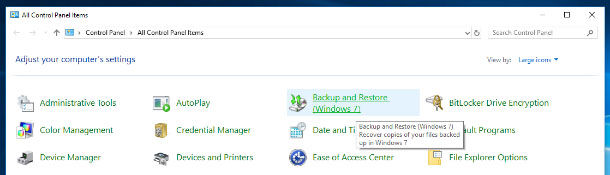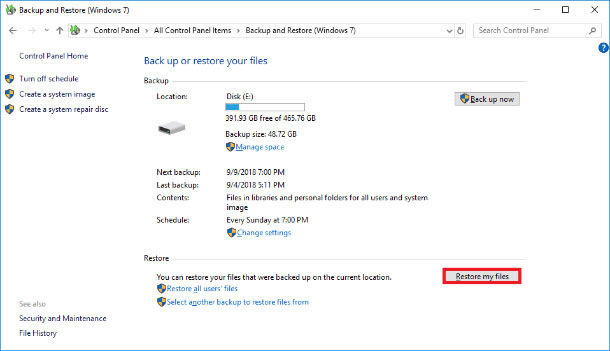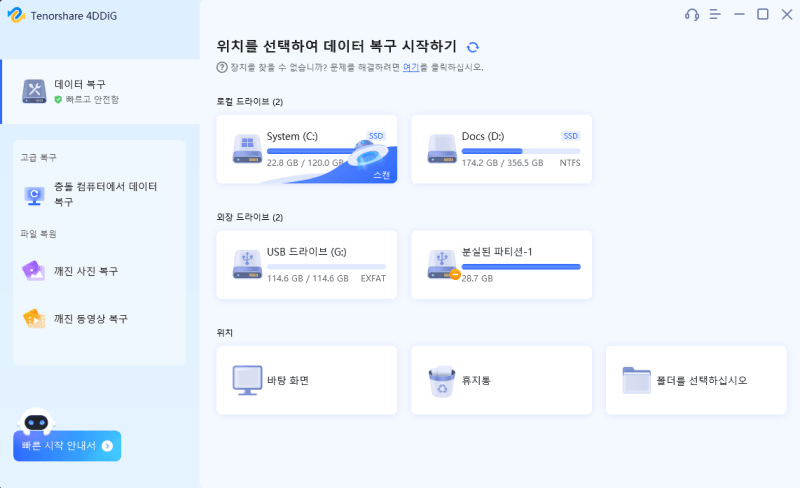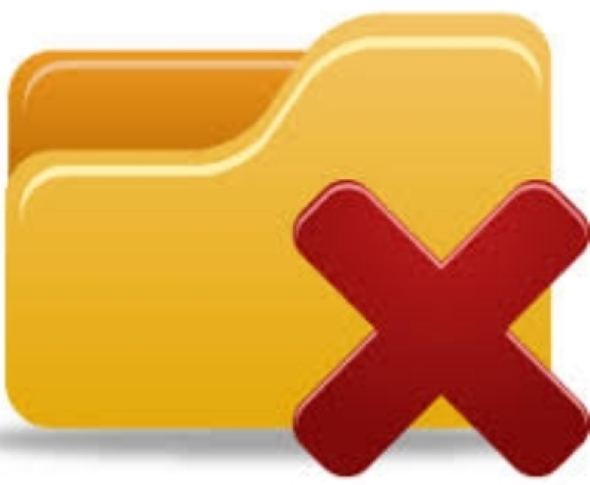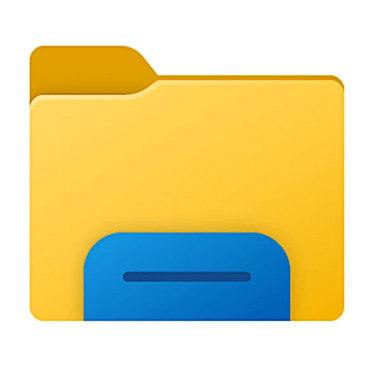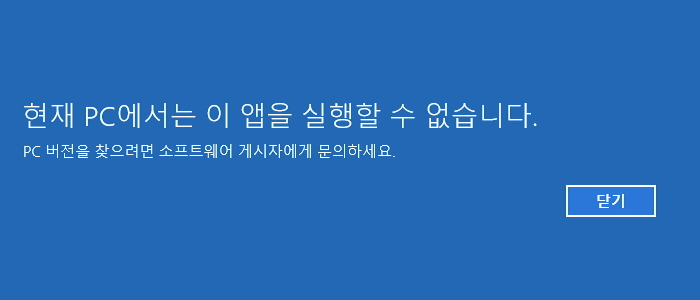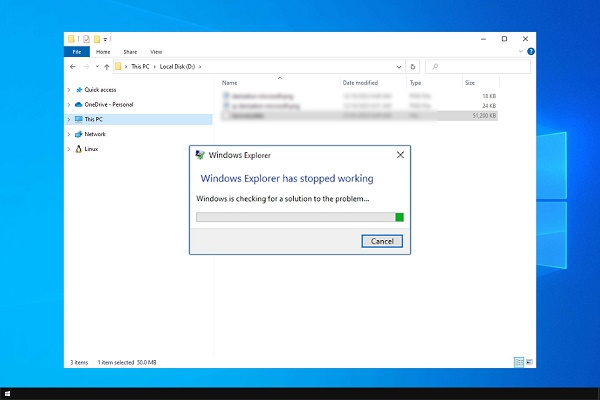폴더 복구 : Windows 10/8/7에서 삭제 된 폴더를 복구하는 방법
친구는 Windows 10/8/7 컴퓨터에서 중요한 데이터를 잃어버린 후 "Windows에서 삭제 된 폴더를 복구하는 방법을 알고 있었으면 좋겠어요."라고 외쳤습니다. 비슷한 종류의 사건이 발생한 경우에는 실수로 폴더를 삭제했거나 바이러스 공격을 받았거나 시스템 충돌로 인해 폴더의 모든 내용이 지워졌거나 숨겨 졌는지 여부에 관계없이 시스템에서 삭제 된 폴더의 데이터 손실은 큰 피해를 입을 것입니다. 기술에 정통한 사람이고 폴더 추적 작업을 주저합니다. 그런 다음 귀하에게 적합한 솔루션을 제공합니다.
이 기사에서는 폴더 복구를위한 여러 방법을 나열했습니다.
방법 1 : "삭제 취소 기능"을 사용하여 폴더 삭제 취소
'Ctrl'+ 'Z'또는 삭제 취소 기능을 사용하여 Windows 10에서 삭제 된 폴더를 복구 할 수 있습니다. 방법은 다음과 같습니다.
'시작'메뉴를 찾아 '컴퓨터'를 탭합니다.
잃어버린 폴더의 소스 (드라이브)를 찾아 우클릭 후 '삭제 취소'옵션을 누릅니다.
실수로 삭제 된 파일은 이제 'Ctrl'+ 'Z'와 유사하게 복원됩니다.
방법 2 : Windows의 이전 버전에서 삭제 된 폴더 복원
Windows에서는 이전 버전에서 삭제 된 폴더를 복구 할 수 있습니다. 이전 버전 (섀도 복사본)은 일부 복원 지점에서 Windows가 자동으로 저장 한 폴더의 복사본을 보여줍니다.
삭제 된 폴더 복원 :
'내 컴퓨터'/ '이 PC'를 더블 클릭하고 삭제 된 폴더의 소스 드라이브 / 폴더로 이동합니다.
소스 드라이브 또는 폴더를 마우스 오른쪽 버튼으로 클릭하고 '이전 버전 복원'을 탭합니다.
폴더를 이전 상태로 복원 :
폴더 > '이전 버전 복원'을 마우스 오른쪽 버튼으로 탭합니다.
이제 파일 버전을 확인한 다음 '복원'을 클릭합니다.
참고 : 복원하기 전에 '열기'를 누르고 이전 버전 파일을 확인하십시오.
Windows 백업으로 만든 파일의 이전 버전을 열거 나 복사 할 수 없습니다. 복원 된 폴더는 컴퓨터의 기존 폴더를 대체하며 변경 사항을 취소 할 수 없습니다.
방법 3 : 백업에서 삭제 된 폴더 복구
Windows 백업을 사용하여 폴더를 복구하려는 경우 백업이 포함 된 드라이브를 컴퓨터에서 사용할 수 있는지 확인하십시오. 프로세스에 많은 시간이 걸리지 않지만 올바르게 수행하기 위해 집중해야합니다.
컴퓨터의 '시작'메뉴로 이동하여 '제어판'을 탭합니다.
바로 '백업 및 복원 (Windows 7)'을 누릅니다.

이제 '내 파일 복원'옵션을 누릅니다.

마법사가 나머지 과정을 안내합니다.이를 따라 폴더 복구 작업을 완료하십시오.
방법 4 : Folder Redovery 소프트웨어를 사용하여 Windows에서 영구적으로 삭제 된 폴더 복구
데이터 손실의 원인에 대해 잘 알고 있지만 폴더를 잃어 버리는 것이 더 고통 스럽습니다. 삭제 된 폴더를 복구 할 수있는 최상의 방법 (예 :4DDiG Windows Data Recovery 따라서 폴더를 다시 작동시킬 수 있습니다.이 소프트웨어는 컴퓨터에서 삭제, 분실 또는 포맷 된 폴더를 원활하게 복구 할 수 있습니다. 고속으로 외장 하드 드라이브, USB 디스크, 메모리 카드 등 빠른 가이드가 제공됩니다.
- 파일 위치 정의
컴퓨터에 소프트웨어를 설치하고 실행합니다.이 창에는 '데스크톱', '휴지통'과 함께 '외부 장치'및 '하드 디스크'옵션이 표시됩니다. 폴더의 출처가 확실하지 않은 경우, 그런 다음 '전체 컴퓨터'옵션을 선택한 다음 '스캔'버튼을 누릅니다.

- 스캔 한 폴더 및 파일 미리보기
스캔이 끝난 후 시스템에서 손실 된 폴더를 미리 봅니다. 손실 된 폴더 나 데이터를 추적 할 수없는 경우 '딥 스캔 모드'를 수행합니다. 오른쪽 패널에서 항목 축소판을 볼 수 있습니다. 미리 보려면 아무 항목이나 누르십시오. 정보를 더 자세히 설명합니다.

- 삭제 된 폴더 복구
'복구'버튼을 누른 후 '찾아보기'를 눌러 대상 폴더를 찾은 후 '확인'을 눌러 파일을 저장합니다.
참고 : 손실 된 데이터 / 폴더를 덮어 쓰고 영구적으로 손실 될 수 있으므로 폴더 원본에 데이터를 추가하지 마십시오.
최종 평결
일반적으로 동일한 장르의 파일이 여러 개 있으며 유사한 파일 형식의 폴더를 만드는 것이 편합니다. 그러나 바이러스 공격이나 시스템 손상으로 인해 폴더가 손실되는 경우는 드물지 않습니다. 그럼에도 불구하고 간단히 복구 할 수 있습니다. 삭제 된 폴더를이 기사에서 논의한 내용으로주의 깊게 읽으면 의심스러운 점이 해소되고 이러한 솔루션이 작동하기를 바랍니다.